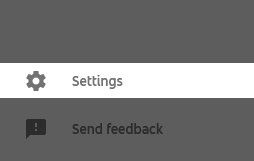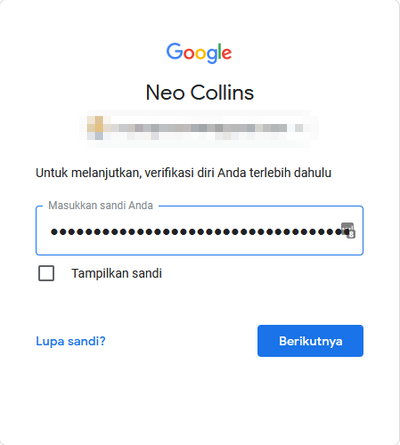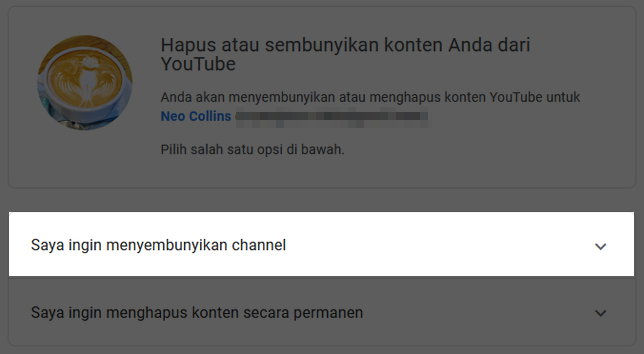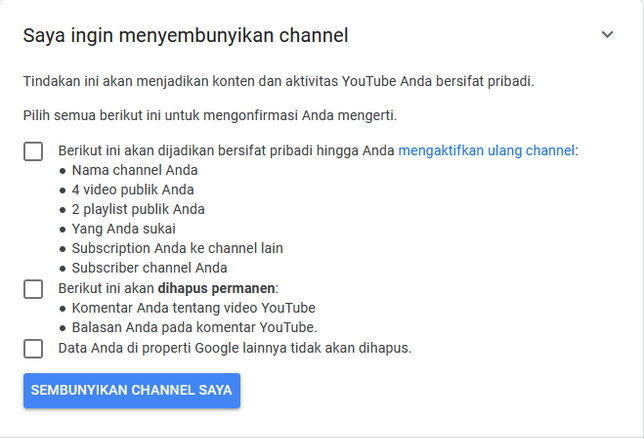Contents show
YouTube memungkinkan Anda untuk menonaktifkan sementara channel dan mengaktifkannya kembali kapan pun.
Dengan menonaktifkan sementara channel, orang lain tidak akan bisa menemukan channel Anda di YouTube. Selain itu, hal-hal berikut ini akan menjadi bersifat pribadi, tidak lagi publik:
- Nama channel Anda
- Semua video Anda
- Semua playlist Anda
- Informasi video yang Anda sukai
- Informasi subscription Anda ke channel lain
- Informasi subscriber channel Anda
Dan hal-hal berikut ini akan dihapus secara permanen ketika Anda menonaktifkan sementara channel YouTube:
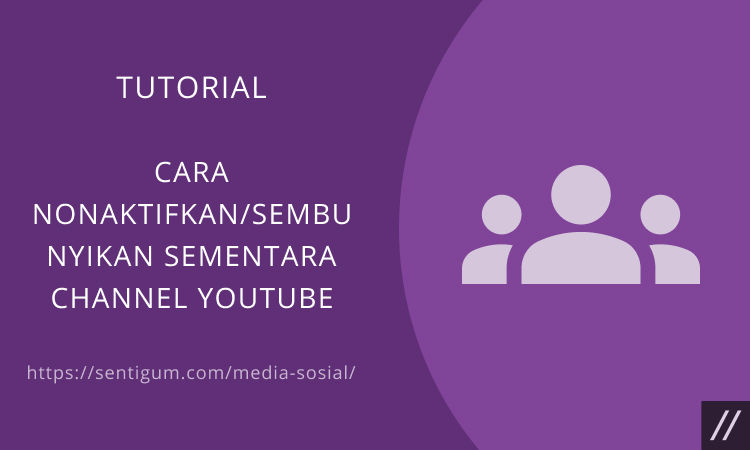
- Komentar Anda tentang video di YouTube
- Balasan Anda pada komentar di YouTube
Jika Anda sudah yakin ingin menonaktifkan sementara channel YouTube, ikuti langkah-langkah di bawah ini.
Menonaktifkan/Menyembunyikan Channel
- Buka browser dan buka YouTube Studio. Pastikan Anda sudah masuk ke akun YouTube Anda.
- Pada menu di sisi kiri, klik Settings.

- Klik menu Channel di sisi kiri kemudian klik tab Advanced settings di sisi kanan. Gulir halaman ke bawah dan klik opsi Remove YouTube content.
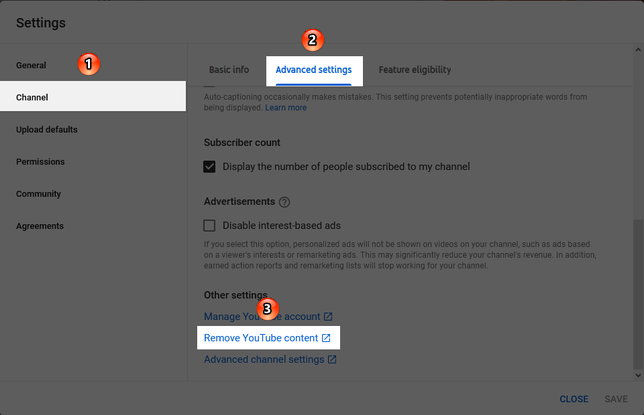
- Anda mungkin akan diminta untuk memasukkan detail login. Masukkan detail login lalu klik Berikutnya untuk melanjutkan.

- Pilih opsi Saya ingin menyembunyikan channel.

- Harap baca terlebih dahulu semua poin yang ada. Jika sudah, centang semua kotak yang ada, menandakan bahwa Anda mengerti dengan apa yang akan terjadi ketika Anda menonaktifkan/menyembunyikan channel.

- Jika sudah yakin dengan keputusan Anda, klik SEMBUNYIKAN CHANNEL SAYA.
Mengaktifkan Kembali Channel
- Login ke akun YouTube Anda seperti biasa.
- Kunjungi halaman Buat Channel lalu isi formulir yang disediakan.
- Dalam formulir, jangan klik Untuk menggunakan nama bisnis atau nama lainnya, klik di sini. Tindakan tersebut akan membuat channel baru, bukan memulihkan channel yang telah disembunyikan.
- Ikuti prosesnya hingga selesai.
Baca Juga:
- Cara Blokir Video dan Channel Rekomendasi di YouTube
- Cara Menyembunyikan Jumlah Subscribers Channel YouTube
- Cara Cek ID Pengguna dan ID Channel YouTube
- 3 Cara Mengetahui Jumlah Video Sebuah Channel di YouTube
- Cara Melihat Rincian Tanggal Anda Men-Subscribe Channel YouTube
- Cara Melihat Daftar Channel YouTube yang Anda Subscribe
- 2 Cara Download Video dari Channel YouTube Sendiri Mudah